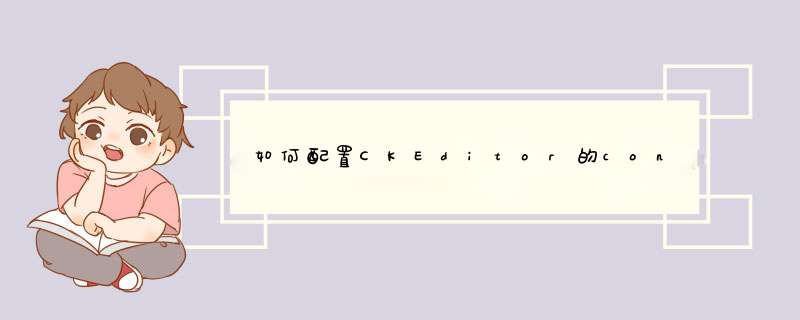
1、在页面<head>中引入ckeditor核心文件ckeditorjs
<script type="text/javascript" src="ckeditor/ckeditorjs"></script>
2、在使用编辑器的地方插入HTML控件<textarea>
<textarea id="TextArea1" cols="20" rows="2" class="ckeditor"></textarea>
如果是ASPNET环境,也可用服务器端控件<TextBox>
<asp:TextBox ID="tbContent" runat="server" TextMode="MultiLine" class="ckeditor"></asp:TextBox>
注意在控件中加上 class="ckeditor" 。
3、将相应的控件替换成编辑器代码
<script type="text/javascript">
CKEDITORreplace('TextArea1');
//如果是在ASPNET环境下用的服务器端控件<TextBox>
CKEDITORreplace('tbContent');
//如果<TextBox>控件在母版页中,要这样写
CKEDITORreplace('<%=tbContentClientIDReplace("_","$") %>');
</script>
4、配置编辑器
ckeditor的配置都集中在 ckeditor/configjs 文件中,下面是一些常用的配置参数:
复制代码 代码如下:
// 界面语言,默认为 'en'
configlanguage = 'zh-cn';
// 设置宽高
configwidth = 400;
configheight = 400;
// 编辑器样式,有三种:'kama'(默认)、'office2003'、'v2'
configskin = 'v2';
// 背景颜色
configuiColor = '#FFF';
// 工具栏(基础'Basic'、全能'Full'、自定义)plugins/toolbar/pluginjs
configtoolbar = 'Basic';
configtoolbar = 'Full';
这将配合:
configtoolbar_Full = [
['Source','-','Save','NewPage','Preview','-','Templates'],
['Cut','Copy','Paste','PasteText','PasteFromWord','-','Print', 'SpellChecker', 'Scayt'],
['Undo','Redo','-','Find','Replace','-','SelectAll','RemoveFormat'],
['Form', 'Checkbox', 'Radio', 'TextField', 'Textarea', 'Select', 'Button', 'ImageButton', 'HiddenField'],
'/',
['Bold','Italic','Underline','Strike','-','Subscript','Superscript'],
['NumberedList','BulletedList','-','Outdent','Indent','Blockquote'],
['JustifyLeft','JustifyCenter','JustifyRight','JustifyBlock'],
['Link','Unlink','Anchor'],
['Image','Flash','Table','HorizontalRule','Smiley','SpecialChar','PageBreak'],
'/',
['Styles','Format','Font','FontSize'],
['TextColor','BGColor']
];
//工具栏是否可以被收缩
configtoolbarCanCollapse = true;
//工具栏的位置
configtoolbarLocation = 'top';//可选:bottom
//工具栏默认是否展开
configtoolbarStartupExpanded = true;
// 取消 “拖拽以改变尺寸”功能 plugins/resize/pluginjs
configresize_enabled = false;
//改变大小的最大高度
configresize_maxHeight = 3000;
//改变大小的最大宽度
configresize_maxWidth = 3000;
//改变大小的最小高度
configresize_minHeight = 250;
php程序员之家
//改变大小的最小宽度
configresize_minWidth = 750;
// 当提交包含有此编辑器的表单时,是否自动更新元素内的数据
configautoUpdateElement = true;
// 设置是使用绝对目录还是相对目录,为空为相对目录
configbaseHref = ''
// 编辑器的z-index值
configbaseFloatZIndex = 10000;
//设置快捷键
configkeystrokes = [
[ CKEDITORALT + 121 /F10/, 'toolbarFocus' ], //获取焦点
[ CKEDITORALT + 122 /F11/, 'elementsPathFocus' ], //元素焦点
[ CKEDITORSHIFT + 121 /F10/, 'contextMenu' ], //文本菜单
[ CKEDITORCTRL + 90 /Z/, 'undo' ], //撤销
[ CKEDITORCTRL + 89 /Y/, 'redo' ], //重做
[ CKEDITORCTRL + CKEDITORSHIFT + 90 /Z/, 'redo' ], //
[ CKEDITORCTRL + 76 /L/, 'link' ], //链接
[ CKEDITORCTRL + 66 /B/, 'bold' ], //粗体
[ CKEDITORCTRL + 73 /I/, 'italic' ], //斜体
[ CKEDITORCTRL + 85 /U/, 'underline' ], //下划线
[ CKEDITORALT + 109 /-/, 'toolbarCollapse' ]
]
//设置快捷键 可能与浏览器快捷键冲突 plugins/keystrokes/pluginjs
configblockedKeystrokes = [
CKEDITORCTRL + 66 /B/,
CKEDITORCTRL + 73 /I/,
CKEDITORCTRL + 85 /U/
]
//设置编辑内元素的背景色的取值 plugins/colorbutton/pluginjs
configcolorButton_backStyle = {
element : 'span',
styles : { 'background-color' : '#(color)' }
}
//设置前景色的取值 plugins/colorbutton/pluginjs
configcolorButton_colors = '000,800000,8B4513,2F4F4F,008080,000080,4B0082,696969,B22222,A52A2A,DAA520,
006400,40E0D0,0000CD,800080,808080,F00,FF8C00,FFD700,008000,0FF,00F,EE82EE,
A9A9A9,FFA07A,FFA500,FFFF00,00FF00,AFEEEE,ADD8E6,DDA0DD,D3D3D3,FFF0F5,
FAEBD7,FFFFE0,F0FFF0,F0FFFF,F0F8FF,E6E6FA,FFF'
//是否在选择颜色时显示“其它颜色”选项 plugins/colorbutton/pluginjs
configcolorButton_enableMore = false
php程序员之家
//区块的前景色默认值设置 plugins/colorbutton/pluginjs
configcolorButton_foreStyle = {
element : 'span',
styles : { 'color' : '#(color)' }
};
//所需要添加的CSS文件 在此添加 可使用相对路径和网站的绝对路径
configcontentsCss = '/contentscss';
//文字方向
configcontentsLangDirection = 'rtl'; //从左到右
//CKeditor的配置文件 若不想配置 留空即可
CKEDITORreplace( 'myfiled', { customConfig : '/configjs' } );
//界面编辑框的背景色 plugins/dialog/pluginjs
configdialog_backgroundCoverColor = 'rgb(255, 254, 253)'; //可设置参考
configdialog_backgroundCoverColor = 'white' //默认
//背景的不透明度 数值应该在:00~10 之间 plugins/dialog/pluginjs
configdialog_backgroundCoverOpacity = 05
//移动或者改变元素时 边框的吸附距离 单位:像素 plugins/dialog/pluginjs
configdialog_magnetDistance = 20;
//是否拒绝本地拼写检查和提示 默认为拒绝 目前仅firefox和safari支持 plugins/wysiwygarea/pluginjs
configdisableNativeSpellChecker = true
//进行表格编辑功能 如:添加行或列 目前仅firefox支持 plugins/wysiwygarea/pluginjs
configdisableNativeTableHandles = true; //默认为不开启
//是否开启 和表格 的改变大小的功能 configdisableObjectResizing = true;
configdisableObjectResizing = false //默认为开启
//设置HTML文档类型
configdocType = '<!DOCTYPE html PUBLIC "-//W3C//DTD XHTML 10 Transitional//EN" ">现在支持在线编辑的解决方案很多,推荐使用CKeditor,功能强大,界面也比较漂亮。
在百度中搜索CKeditor,去它的官方网站,上面有一些demo。具体使用方法详见官方文档。保存内容到服务器的过程和你提交普通表单一样,没你想象的那么难。
如果你需要上传文件,就需要配合CKFinder使用。具体怎么结合,官网上有教程。一、使用方法:
1、在页面<head>中引入ckeditor核心文件ckeditorjs
<script type="text/javascript" src="ckeditor/ckeditorjs"></script>
2、在使用编辑器的地方插入HTML控件<textarea>
<textarea id="TextArea1" cols="20" rows="2" class="ckeditor"></textarea>
如果是ASPNET环境,也可用服务器端控件<TextBox>
<asp:TextBox ID="tbContent" runat="server" TextMode="MultiLine" class="ckeditor"></asp:TextBox>
注意在控件中加上 class="ckeditor" 。
3、将相应的控件替换成编辑器代码
<script type="text/javascript">
CKEDITORreplace('TextArea1');
//如果是在ASPNET环境下用的服务器端控 件<TextBox>
CKEDITORreplace('tbContent');
//如 果<TextBox>控件在母版页中,要这样写
CKEDITORreplace('<%=tbContentClientIDReplace("_","$") %>');
</script>
4、配置编辑器
ckeditor的配置都集中在 ckeditor/configjs 文件中,下面是一些常用的配置参数:
// 界面语言,默认为 'en'
configlanguage = 'zh-cn';
// 设置宽高
configwidth = 400;
configheight = 400;
// 编辑器样式,有三种:'kama'(默认)、'office2003'、'v2'
configskin = 'v2';
// 背景颜色
configuiColor = '#FFF';
// 工具栏(基础'Basic'、全能'Full'、自定义)plugins/toolbar/pluginjs
configtoolbar = 'Basic';
configtoolbar = 'Full';
这将配合:
configtoolbar_Full = [
['Source','-','Save','NewPage',' Preview','-','Templates'],
['Cut','Copy','Paste','PasteText','PasteFromWord','-','Print', 'SpellChecker', 'Scayt'],
['Undo','Redo','-','Find','Replace','-','SelectAll','RemoveFormat'],
['Form', 'Checkbox', 'Radio', 'TextField', 'Textarea', 'Select', 'Button', 'ImageButton', 'HiddenField'],
'/',
['Bold','Italic','Underline','Strike','-','Subscript','Superscript'],
['NumberedList','BulletedList','-','Outdent','Indent','Blockquote'],
['JustifyLeft','JustifyCenter','JustifyRight','JustifyBlock'],
['Link','Unlink','Anchor'],
['Image','Flash','Table','HorizontalRule','Smiley','SpecialChar','PageBreak'],
'/',
['Styles','Format','Font','FontSize'],
['TextColor','BGColor']
];
//工具栏是否可以被收缩
configtoolbarCanCollapse = true;
//工具栏的位置
configtoolbarLocation = 'top';//可选:bottom
//工具栏默认是否展开
configtoolbarStartupExpanded = true;
// 取消 “拖拽以改变尺寸”功能 plugins/resize/pluginjs
configresize_enabled = false;
//改变大小的最大高度
configresize_maxHeight = 3000;
//改变大小的最大宽度
configresize_maxWidth = 3000;
//改变大小的最小高度
configresize_minHeight = 250;
//改变大小的最小宽度
configresize_minWidth = 750;
// 当提交包含有此编辑器的表单时,是否自动更新元素内的数据
configautoUpdateElement = true;
// 设置是使用绝对目录还是相对目录,为空为相对目录
configbaseHref = ''
// 编辑器的z-index值
configbaseFloatZIndex = 10000;
//设置快捷键
configkeystrokes = [
[ CKEDITORALT + 121 /F10/, 'toolbarFocus' ], //获取焦点
[ CKEDITORALT + 122 /F11/, 'elementsPathFocus' ], //元素焦点
[ CKEDITORSHIFT + 121 /F10/, 'contextMenu' ], //文本菜单
[ CKEDITORCTRL + 90 /Z/, 'undo' ], //撤销
[ CKEDITORCTRL + 89 /Y/, 'redo' ], //重做
[ CKEDITORCTRL + CKEDITORSHIFT + 90 /Z/, 'redo' ], //
[ CKEDITORCTRL + 76 /L/, 'link' ], //链接
[ CKEDITORCTRL + 66 /B/, 'bold' ], //粗体
[ CKEDITORCTRL + 73 /I/, 'italic' ], //斜体
[ CKEDITORCTRL + 85 /U/, 'underline' ], //下划线
[ CKEDITORALT + 109 /-/, 'toolbarCollapse' ]
]
//设置快捷键 可能与浏览器快捷键冲突 plugins/keystrokes/pluginjs
configblockedKeystrokes = [
CKEDITORCTRL + 66 /B/,
CKEDITORCTRL + 73 /I/,
CKEDITORCTRL + 85 /U/
]
//设置编辑内元素的背景色的取值 plugins/colorbutton/pluginjs
configcolorButton_backStyle = {
element : 'span',
styles : { 'background-color' : '#(color)' }
}
//设置前景色的取值 plugins/colorbutton/pluginjs
configcolorButton_colors = '000,800000,8B4513,2F4F4F,008080,000080,4B0082,696969,B22222,A52A2A,DAA520,
006400,40E0D0,0000CD,800080,808080,F00,FF8C00,FFD700,008000,0FF,00F,EE82EE,
A9A9A9,FFA07A,FFA500,FFFF00,00FF00,AFEEEE,ADD8E6,DDA0DD,D3D3D3,FFF0F5,
FAEBD7,FFFFE0,F0FFF0,F0FFFF,F0F8FF,E6E6FA,FFF’
//是否在选择颜色时显示“其它颜色”选项 plugins/colorbutton/pluginjs
configcolorButton_enableMore = false
//区块的前景色默认值设置 plugins/colorbutton/pluginjs
configcolorButton_foreStyle = {
element : 'span',
styles : { 'color' : '#(color)' }
};
//所需要添加的CSS文件 在此添加 可使用相对路径和网站的绝对路径
configcontentsCss = '/contentscss';
//文字方向
configcontentsLangDirection = 'rtl'; //从左到右
//CKeditor的配置文件 若不想配置 留空即可
CKEDITORreplace( 'myfiled', { customConfig : '/configjs' } );
//界面编辑框的背景色 plugins/dialog/pluginjs
configdialog_backgroundCoverColor = '#fffefd'; //可设置参考
configdialog_backgroundCoverColor = 'white' //默认
//背景的不透明度 数值应该在:00~10 之间 plugins/dialog/pluginjs
configdialog_backgroundCoverOpacity = 05
//移动或者改变元素时 边框的吸附距离 单位:像素 plugins/dialog/pluginjs
configdialog_magnetDistance = 20;
//是否拒绝本地拼写检查和提示 默认为拒绝 目前仅firefox和safari支持 plugins/wysiwygarea/pluginjs
configdisableNativeSpellChecker = true
//进行表格编辑功能 如:添加行或列 目前仅firefox支持 plugins/wysiwygarea/pluginjs
configdisableNativeTableHandles = true; //默认为不开启
//是否开启 和表格 的改变大小的功能 configdisableObjectResizing = true;
configdisableObjectResizing = false //默认为开启
//设置HTML文档类型
configdocType = '<!DOCTYPE html PUBLIC "-//W3C//DTD XHTML 10 Transitional//EN" ">一般找专业做网站安全的公司来给你做网站安全维护,网站才不会被黑,国内的网站安全公司也就sinesafe和绿盟之类的公司比较有名专业。
建站一段时间后总能听得到什么什么网站被挂马,什么网站被黑,被攻击。好像入侵挂马似乎是件很简单的事情。其实,入侵不简单,简单的是你的网站的必要安全措施并未做好。
有条件建议找专业做网站安全的sine安全来做安全维护。
一:挂马预防措施:
1、建议用户通过ftp来上传、维护网页,尽量不安装asp的上传程序。
2、定期对网站进行安全的检测,具体可以利用网上一些工具,如sinesafe网站挂马检测工具!
序,只要可以上传文件的asp都要进行身份认证!
3、asp程序管理员的用户名和密码要有一定复杂性,不能过于简单,还要注意定期更换。
4、到正规网站下载asp程序,下载后要对其数据库名称和存放路径进行修改,数据库文件名称也要有一定复杂性。
5、要尽量保持程序是最新版本。
6、不要在网页上加注后台管理程序登陆页面的链接。
7、为防止程序有未知漏洞,可以在维护后删除后台管理程序的登陆页面,下次维护时再通过ftp上传即可。
8、要时常备份数据库等重要文件。
9、日常要多维护,并注意空间中是否有来历不明的asp文件。记住:一分汗水,换一分安全!
10、一旦发现被入侵,除非自己能识别出所有木马文件,否则要删除所有文件。
11、对asp上传程序的调用一定要进行身份认证,并只允许信任的人使用上传程序。这其中包括各种新闻发布、商城及论坛程
二:挂马恢复措施:
1修改帐号密码
不管是商业或不是,初始密码多半都是admin。因此你接到网站程序第一件事情就是“修改帐号密码”。帐号
密码就不要在使用以前你习惯的,换点特别的。尽量将字母数字及符号一起。此外密码最好超过15位。尚若你使用
SQL的话应该使用特别点的帐号密码,不要在使用什么什么admin之类,否则很容易被入侵。
2创建一个robotstxt
Robots能够有效的防范利用搜索引擎窃取信息的骇客。
3修改后台文件
第一步:修改后台里的验证文件的名称。
第二步:修改connasp,防止非法下载,也可对数据库加密后在修改connasp。
第三步:修改ACESS数据库名称,越复杂越好,可以的话将数据所在目录的换一下。
4限制登陆后台IP
此方法是最有效的,每位虚拟主机用户应该都有个功能。你的IP不固定的话就麻烦点每次改一下咯,安全第一嘛。
5自定义404页面及自定义传送ASP错误信息
404能够让骇客批量查找你的后台一些重要文件及检查网页是否存在注入漏洞。
ASP错误嘛,可能会向不明来意者传送对方想要的信息。
6慎重选择网站程序
注意一下网站程序是否本身存在漏洞,好坏你我心里该有把秤。
7谨慎上传漏洞
据悉,上传漏洞往往是最简单也是最严重的,能够让黑客或骇客们轻松控制你的网站。
可以禁止上传或着限制上传的文件类型。不懂的话可以找专业做网站安全的sinesafe公司。
8 cookie 保护
登陆时尽量不要去访问其他站点,以防止 cookie 泄密。切记退出时要点退出在关闭所有浏览器。
9目录权限
请管理员设置好一些重要的目录权限,防止非正常的访问。如不要给上传目录执行脚本权限及不要给非上传目录给于写入权。
10自我测试
如今在网上黑客工具一箩筐,不防找一些来测试下你的网站是否OK。
11例行维护
a定期备份数据。最好每日备份一次,下载了备份文件后应该及时删除主机上的备份文件。
b定期更改数据库的名字及管理员帐密。
c借WEB或FTP管理,查看所有目录体积,最后修改时间以及文件数,检查是文件是否有异常,以及查看是否有异常的账号。
网站被挂马一般都是网站程序存在漏洞或者服务器安全性能不达标被不法黑客入侵攻击而挂马的。
网站被挂马是普遍存在现象然而也是每一个网站运营者的心腹之患。
您是否因为网站和服务器天天被入侵挂马等问题也曾有过想放弃的想法呢,您否也因为不太了解网站技术的问题而耽误了网站的运营,您是否也因为精心运营的网站反反复复被一些无聊的黑客入侵挂马感到徬彷且很无耐。有条件建议找专业做网站安全的sine安全来做安全维护。您好!很高兴为您答疑!
需要为不同浏览器设置兼容属性,火狐下可以安装Firebug检查页面代码。
您可以在火狐社区了解更多内容。希望我的回答对您有所帮助,如有疑问,欢迎继续在本平台咨询。隐藏HTML标签。ckeditor4paste只是对用户隐藏HTML标签,并在图形用户界面中显示它们的等效项(如粗体工具栏按钮),并输出已应用格式的文本,赖于浏览器原生的编辑能力,用户内容的输入由浏览器直接处理,加粗、斜体、回车等这类的处理则是捕获浏览器的事件来覆盖浏览器默认行为来实现,再辅以一些DOM的嵌套规则(dtd)和复杂数据输入(如粘贴)的过滤规则来约束数据的正确性。
欢迎分享,转载请注明来源:内存溢出

 微信扫一扫
微信扫一扫
 支付宝扫一扫
支付宝扫一扫
评论列表(0条)